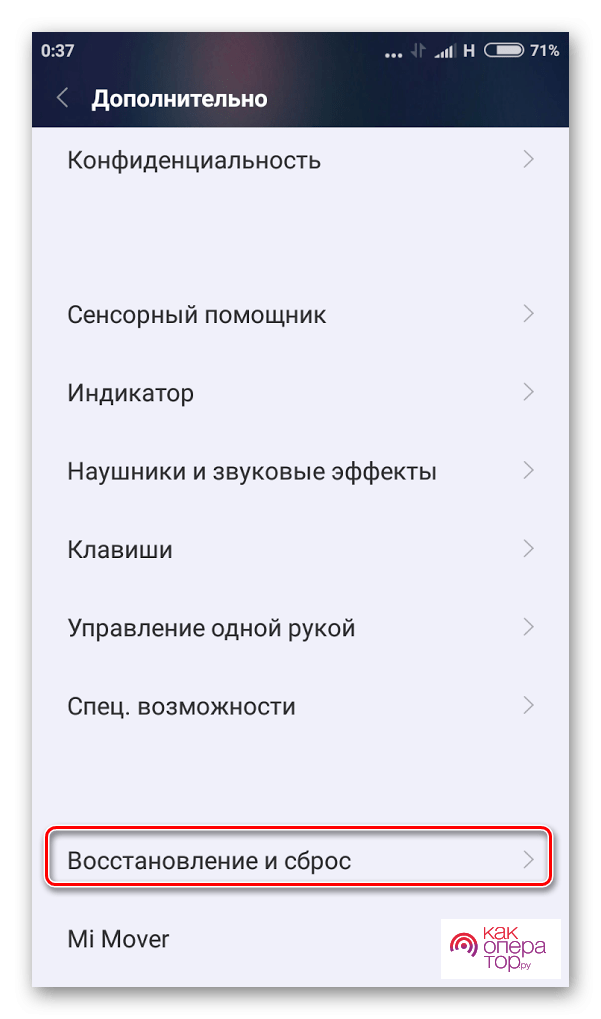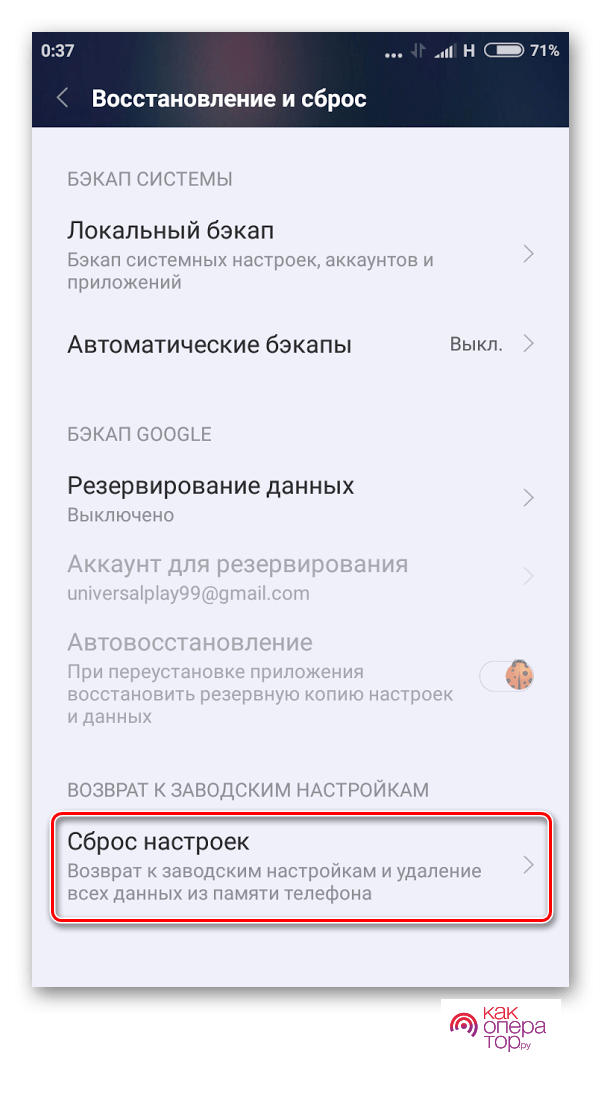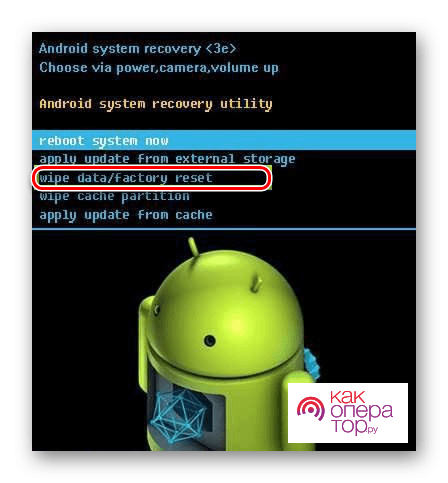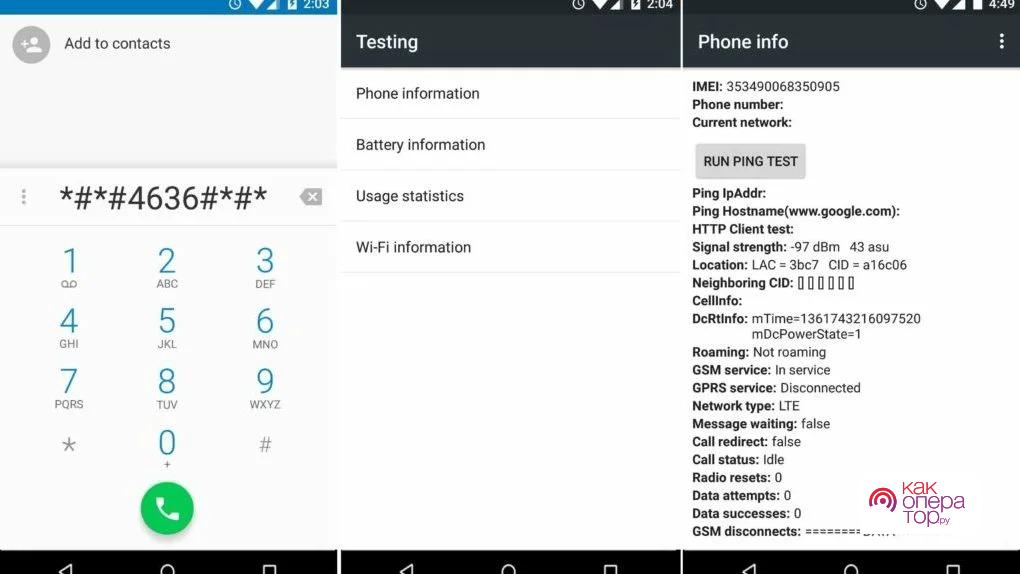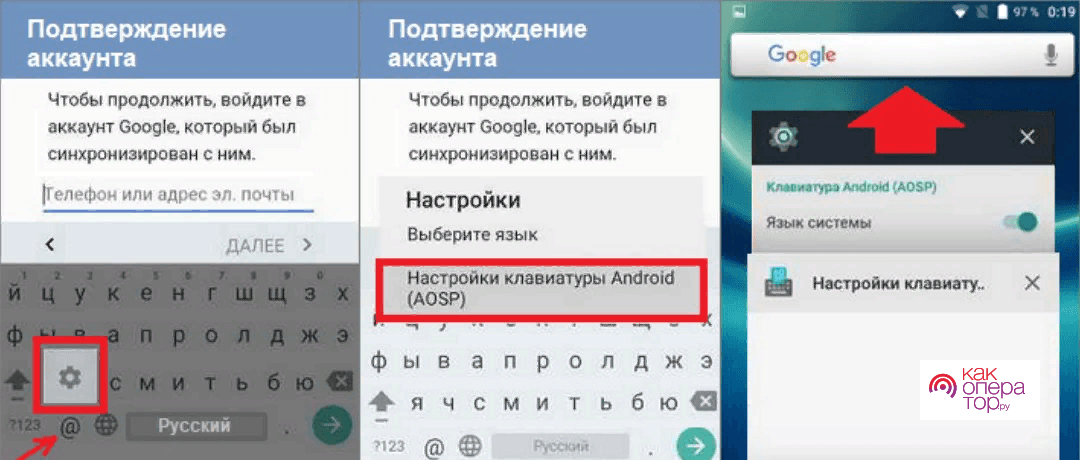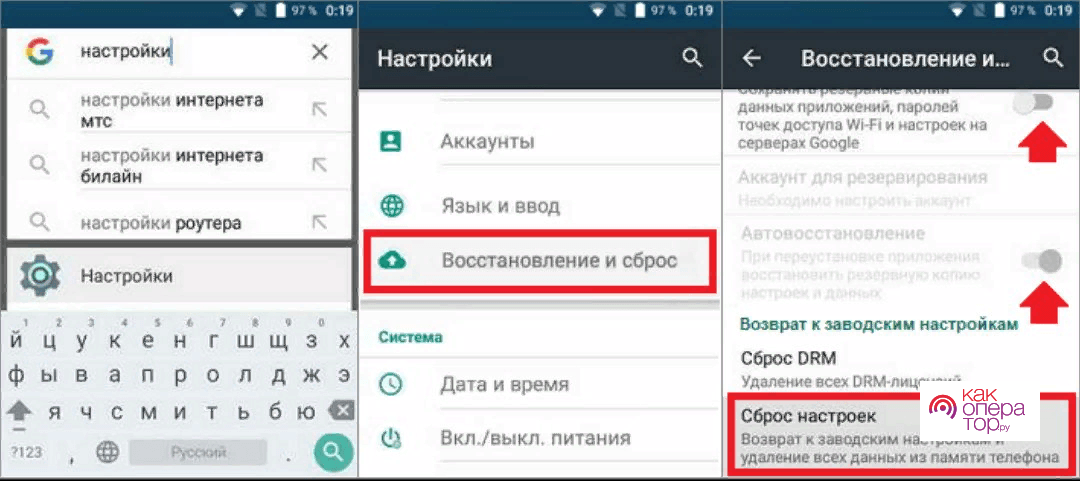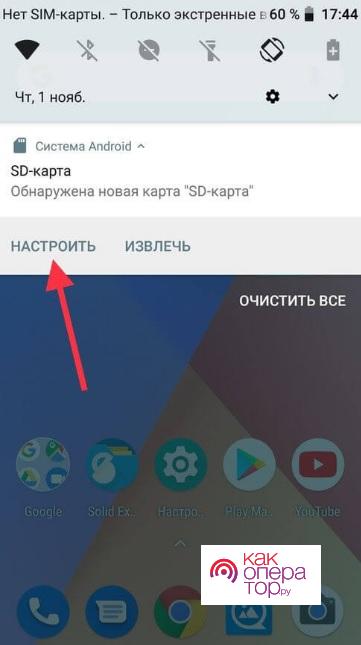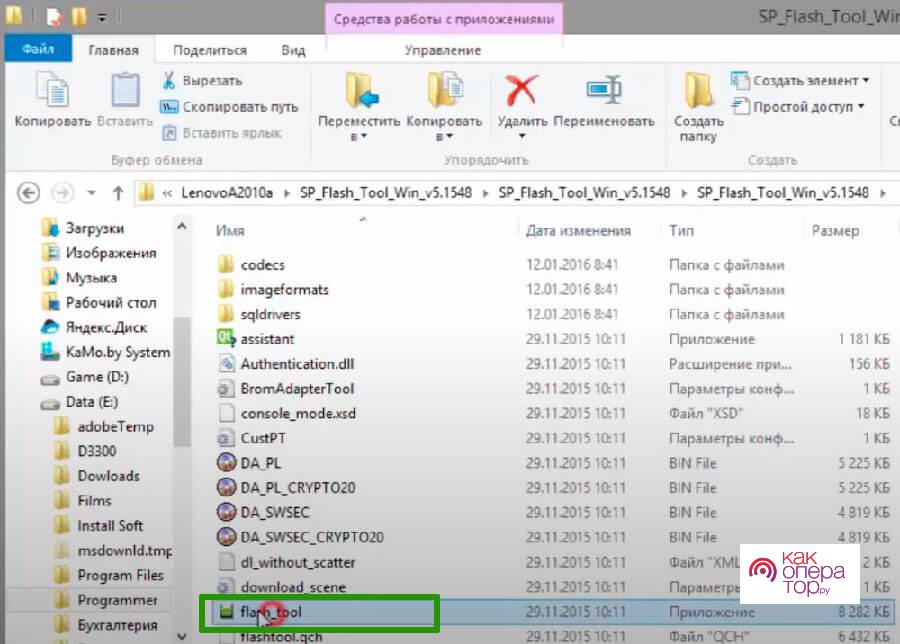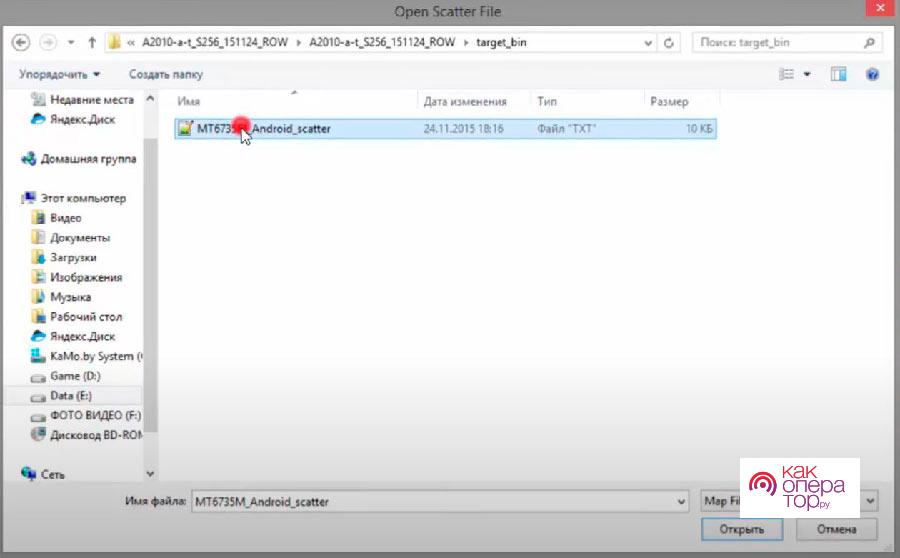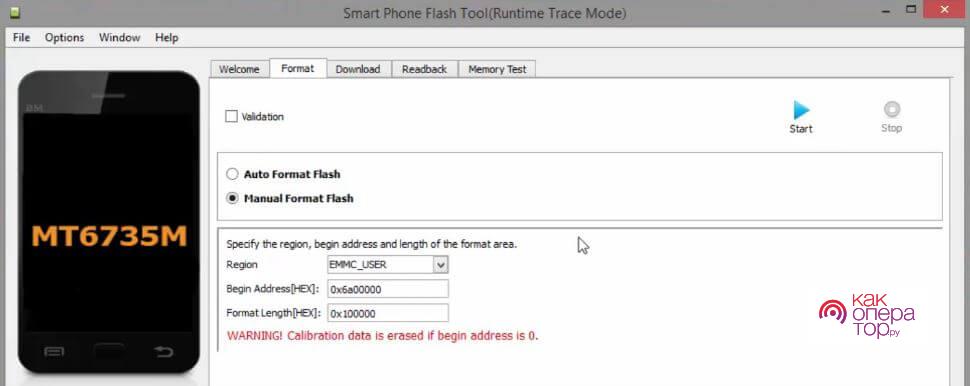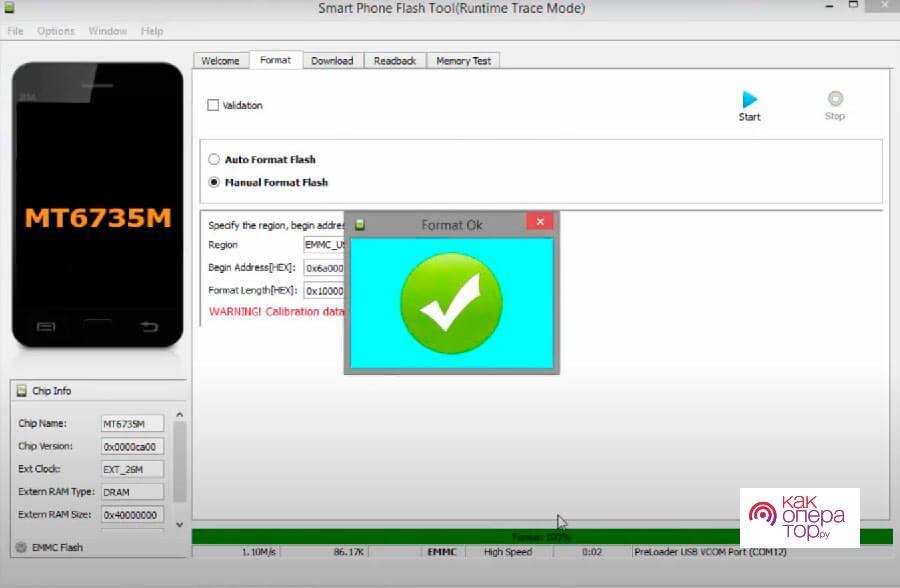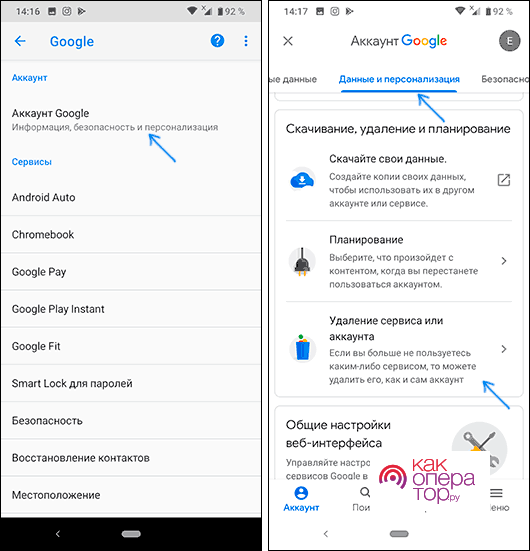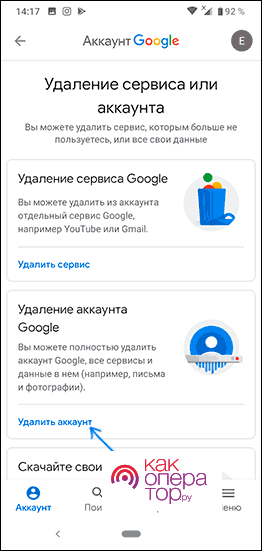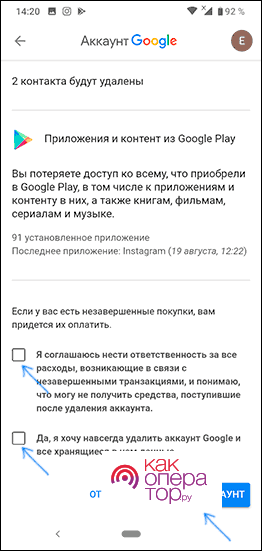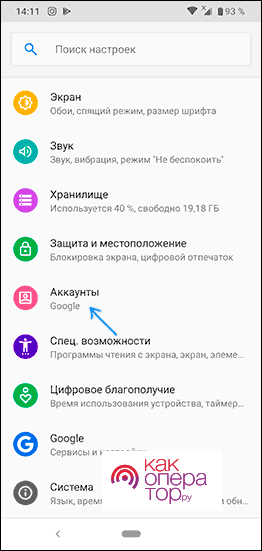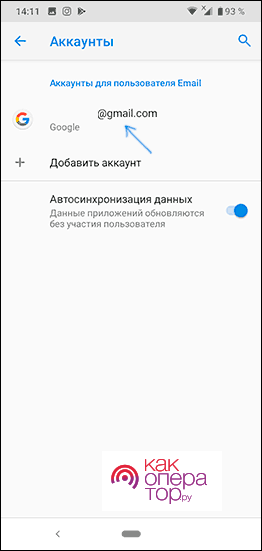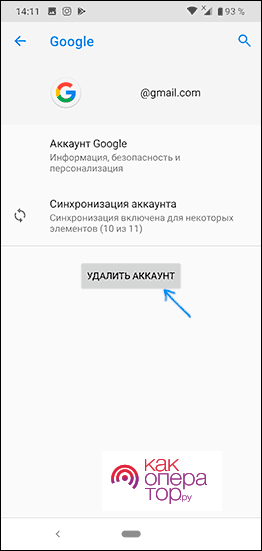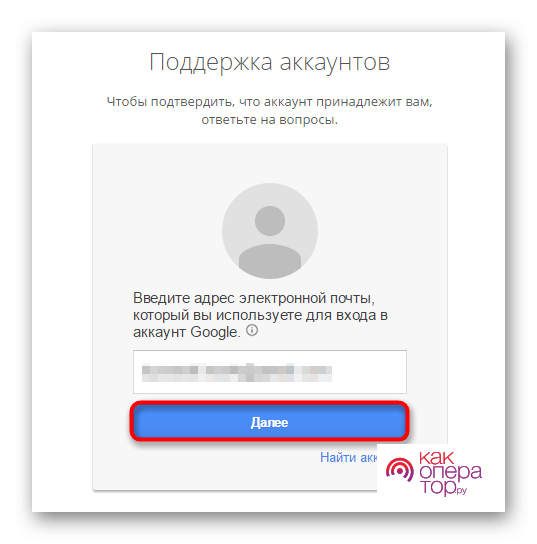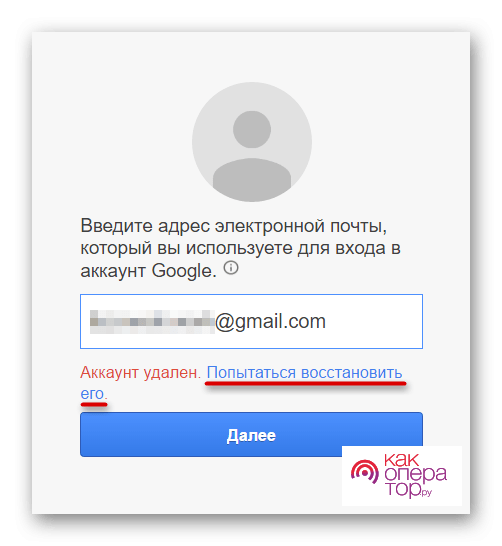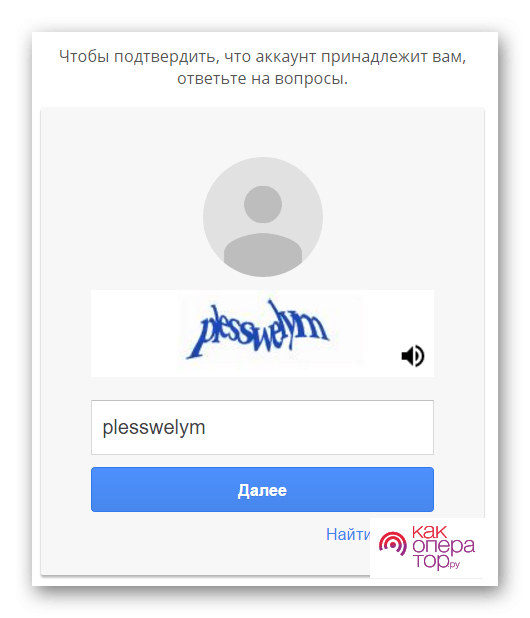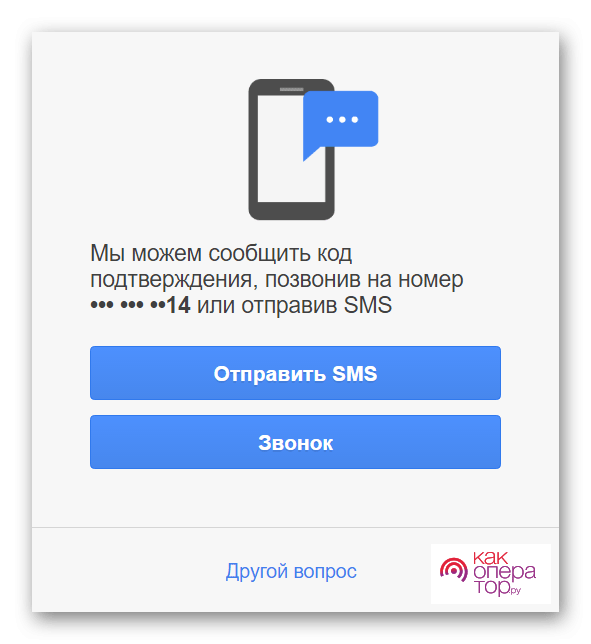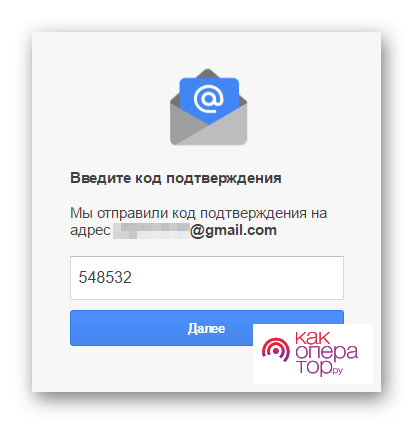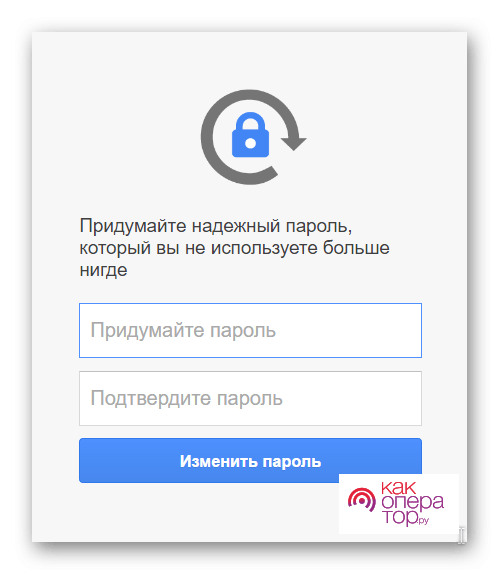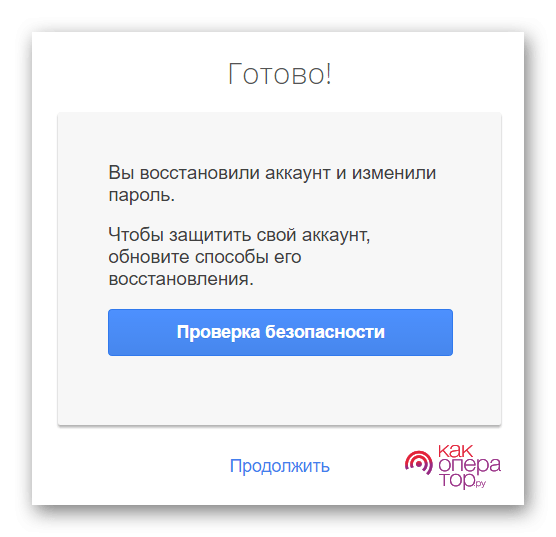Каждому владельцу смартфона на базе операционной системы Андроид знакомо такое явление, как Google-аккаунт. Он необходим для загрузки приложений и взаимодействия с устройством. Однако в любой момент пользователь может выйти из учетной записи, или вовсе удалить ее.
Зачем нужно удалять аккаунт в Гугл
Учетная запись в системе Google – визитная карточка каждого пользователя. К ней привязывается огромное количество сервисов от встроенных приложений вроде Google Play и YouTube до аккаунтов в социальных сетях. Как в случае с любым другим профилем, у владельца смартфона может возникнуть потребность в удалении УЗ. Это происходит по следующим причинам:
- хочется завести новый аккаунт;
- владелец смартфона забыл пароль от учетной записи;
- телефон передан другому человеку, который не должен получить доступ к параметрам профиля;
- взлом или кража устройства.
Вариантов может быть еще больше в зависимости от потребностей владельца устройства. И здесь важно отметить тот факт, что способ сброса аккаунта напрямую связан с причиной выполнения операции. Одно дело, когда пользователь знает пароль, другое дело, когда входные параметры забыты. В таком случае осуществить задуманное будет сложнее, но все-таки возможно.
Как сбросить Гугл аккаунт с телефона после сброса настроек
Сброс настроек применяется в том случае, когда пользователь забыл пароль или решил передать смартфон другому человеку. Для осуществления операции необходимо сделать следующее:
- Откройте настройки телефона.
- Перейдите в раздел «Восстановление и сброс».
- Нажмите кнопку «Сброс настроек».
- Подтвердите выполнение операции.
Откат настроек приведет к полному удалению файлов, сохраненных в памяти устройства. Если вы планируете и дальше пользоваться смартфоном, предварительно создайте резервную копию через все то же меню «Восстановление и сброс».
При осуществлении сброса система может попросить ввести пароль от Google-аккаунта. Если он неизвестен, операцию придется осуществлять через меню Recovery. Для этого потребуется:
- Выключить смартфон.
- Зажать кнопку включения и нижнюю качельку громкости (комбинация может отличаться в зависимости от производителя устройства).
- В открывшемся меню нажать «wipe data/factory reset».
- Подтвердить действие
Теперь, когда параметры устройства сброшены, человек полагает, будто полностью избавился от учетной записи Google. Однако это не совсем так. При новом включении смартфон может вновь предложить ввести параметры профиля, которые неизвестны хозяину.
Также многие пользователи жалуются на то, что не могут сбросить аккаунт ни одним из предложенных способов по причине того, что забыли пароль от учетной записи. Ситуация не является безвыходной, и у владельца устройства есть несколько вариантов дальнейшего развития событий.
Подождать 72 часа
Если после сброса настроек и повторного включения система не дает осуществить вход в аккаунт даже в том случае, когда вы вводите правильные данные, нужно просто подождать 24-72 часа (зависит от версии Android). Работает это ограничение из-за того, что владелец телефона не так давно менял пароль. Если вы попали точно в такую же ситуацию, выполните предложенные действия.
После истечения указанного количества времени информация об учетной записи полностью стирается с телефона. Андроид должен позволить ввести параметры новой или старой учетной записи. Как правило, при таком раскладе перестают давать о себе знать какие-либо ограничения. Но в ситуации, если даже после длительного ожидания система продолжает блокировать вход, для осуществления сброса настроек рекомендуется перейти к альтернативным методам.
Ввести комбинацию цифр
Отличный вариант для тех случаев, когда Андроид не дает войти в систему, используя Google-аккаунт. Пользователю необходимо сбросить учетную запись при помощи комбинации цифр. Но куда ее вводить?
Здесь все достаточно просто. Нужно открыть номеронабиратель, через который обычно осуществляется вызов абонента. Из доступных символов следует набрать запрос «*#*#4636#*#*». В качестве завершающего действия останется нажать кнопку вызова.
Функционирование данного метода стало возможным из-за ошибки разработчиков. Не исключено, что на вашей версии Андроид вариант не сработает.
Указанная комбинация перебросит пользователя в расширенное меню настроек. Здесь следует выбрать раздел «Восстановление и сброс» и подтвердить выполнение операции, которая приведет к полному удалению аккаунта из памяти устройства.
Через настройки клавиатуры
Еще один способ, чье действие стало возможным из-за ошибки разработчиков операционной системы Андроид. Действовать необходимо по следующей инструкции:
- Выключите телефон.
- Извлеките SIM-карту.
- Запустите устройство.
- На странице выбора языка и ввода параметров авторизации нажмите кнопку «Пропустить» (возможно, придется сделать это несколько раз).
- Когда Андроид запросит ввод номера или адреса электронной почты для аккаунта Гугл, откройте клавиатуру и задержите палец на кнопке «@».
- Перейдите в «Настройки клавиатуры».
- Выполните действие «Назад», а затем вызовите главное меню.
- В поисковой строке введите запрос «Настройки».
- Откройте настройки телефона.
- Перейдите в раздел «Восстановление и сброс», чтобы осуществить задуманное.
Выполняя операцию по предложенной инструкции, важно в точности выполнять каждый шаг. Еще раз внимательно перечитайте действия из алгоритма, и повторите их со своим смартфоном. Скорее всего, у вас получится окончательно сбросить настройки и удалить аккаунт. Но, как и при любом другом способе, есть вероятность того, что на текущей версии операционной системы Android подобная фишка не срабатывает. Тогда придется обратиться к следующему варианту.
При помощи флешки
Существует еще пара обходных путей, позволяющих выполнить операцию. В первом случае предлагается задействовать карту памяти. Обращаться к подобному методу стоит в ситуации, когда при включении телефона система не дает нажать кнопку «Далее» и, как следствие, пройти авторизацию в новом аккаунте.
Действовать рекомендуется по инструкции:
- Включите телефон.
- Вставьте в устройство MicroSD-карту.
- В появившемся окне, которое возвещает об установке внешнего накопителя, нажмите кнопку «Настроить» (на некоторых моделях требуется нажать «ОК»).
Выполнение операции перебросит пользователя в настройки телефона. Теперь он сможет открыть раздел «Восстановление и сброс», чтобы избавиться от Google-аккаунта.
Использование SP Flash Tool
Также для обхода учетной записи Гугл предусмотрена программа SP Flash Tool. Ее необходимо установить на компьютер, после чего подключить смартфон к ПК. Способ требует внимательного отношения со стороны пользователя, поэтому следует действовать строго по инструкции.
Для того чтобы данный вариант сработал, в настройках смартфона должна быть предварительно активирована функция «Отладка по USB». В некоторых случаях выполнить операцию удается и без нее.
После загрузки утилиты действуйте следующим образом:
- Скачайте скаттер-файл (можно найти на форме 4PDA).
- Подключите телефон к компьютеру при помощи кабеля.
- Запустите SP Flash Tool.
- Нажмите кнопку «Scatter-Loading» и укажите путь к скаттер-файлу.
- Перейдите во вкладку «Format» и выберете пункт «Manual Format Flash».
- В поле «Bigin Address» введите «0x6a00000», а напротив «Format Length» вбейте «0x100000» (данные вашего смартфона могут отличаться).
- Нажмите кнопку «Start».
Если при выполнении операции возникли проблемы, рекомендуется еще раз пересмотреть алгоритм действий на видео.
Если все будет сделано, после следующего включения телефона система позволит ввести параметры Гугл-аккаунта и при необходимости еще раз сделать сброс настроек устройства.
Как полностью удалить учетную запись из аккаунта Гугл
Политика конфиденциальности Google позволяет раз и навсегда удалить аккаунт, а не просто выходить из него на конкретном устройстве. Для этого понадобится:
- Запустить настройки телефона.
- Перейти в раздел «Google».
- Выбрать «Аккаунт Google».
- Открыть вкладку «Данные и персонализация».
- Кликнуть по надписи «Удаление сервиса или аккаунта».
- Нажать кнопку «Удалить аккаунт».
- Отметить галочками пункты, подтверждающие удаление.
- Еще раз нажать «Удалить аккаунт».
Теперь учетная запись в системе Гугл будет стерта раз и навсегда. В ней не получится авторизоваться ни на одном из имеющихся устройств. Поэтому рекомендуется хорошенько подумать перед выполнением операции. Возможно, вам будет достаточно просто выйти из аккаунта.
Как удалить старый аккаунт Гугл
Если вы больше не хотите использовать учетную запись и желаете просто выйти из нее, чтобы создать новую, необходимо действовать по следующей инструкции:
- Откройте настройки.
- Перейдите в раздел «Аккаунты».
- Выберете «Google».
- Кликните по логину учетной записи.
- Нажмите кнопку «Удалить аккаунт».
Профиль будет стерт с текущего телефона. При необходимости в него можно будет войти стандартным способом, используя логин и пароль.
Как восстановить учетную запись Google
После удаления аккаунта пользователи нередко понимают, что сделали это зря. Возникает потребность в восстановлении учетной записи. Выполнить операцию можно будет только через веб-версию Google:
- Откройте страницу accounts.google.com в любом браузере.
- Введите адрес электронной почты.
- Нажмите кнопку «Попытаться восстановить его».
- Введите капчу.
- Укажите пароль или воспользуйтесь другим способом аутентификации.
- Получите код доступа любым удобным вариантом.
- Введите полученный код.
- Зарегистрируйте новый пароль.
- Нажмите кнопку «Продолжить».
Восстановление возможно только в том случае, если профиль был удален не более 20 дней назад.
После выполнение операции учетная запись будет восстановлена. А если в процессе осуществления предложенных действий у вас возникнут проблемы, обратитесь к видеоинструкции.